「即時報表」會呈現三十分鐘內使用者與網站或應用程式的互動狀況,隨時掌握各種可能的事件活動,這篇教學會介紹如何使用與觀察即時報表。
原文參考:即時報表
即時報表主要由兩個項目所組成,分別是:
- 摘要資訊卡:觀察七個最常使用的資訊卡,排列在主畫面中。
- 使用者數據匯報:查看某個隨機使用者的活動數據,點擊右上方「查看使用者數據匯報」可以開啟。
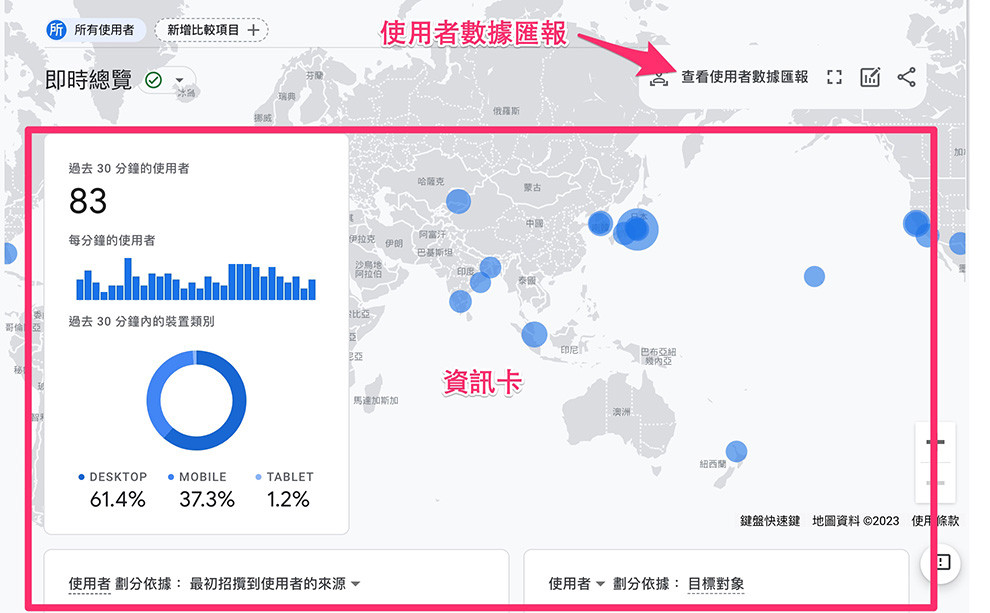
即時報表中的「摘要資訊卡」,會在主畫面呈現下列七個最常使用的資訊卡,更新頻率約為一分鐘更新一次:
| 資訊卡 | 說明 |
|---|---|
| 過去 30 分鐘的使用者 | 過去 30 分鐘內,每分鐘的使用者人數、裝置、地區。 |
| 來源、媒介與廣告活動 | 使用者來自哪些管道。 |
| 目標對象 | 以事件區分的使用者。 |
| 瀏覽 | 觀察使用者瀏覽了哪些網頁。 |
| 事件計數 | 觸發了哪些事件,以及觸發的事件數量。 |
| 轉換事件 | 觸發轉換事件的名稱和數量。 |
| 使用者屬性 | 使用者的屬性,例如根據使用者喜愛的食物來區隔使用者。 |
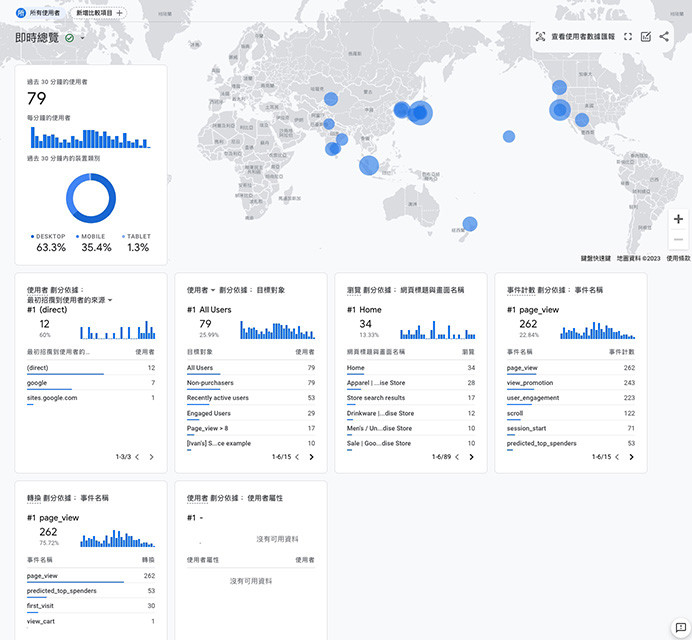
點擊右上方「查看使用者數據匯報」開啟使用者數據匯報畫面,
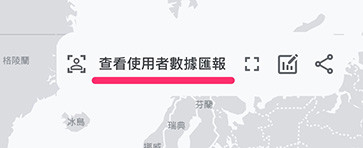
使用者數據匯報會呈現隨機使用者活動的數據,包含地區、事件流程、熱門事件、使用者屬性等資訊。
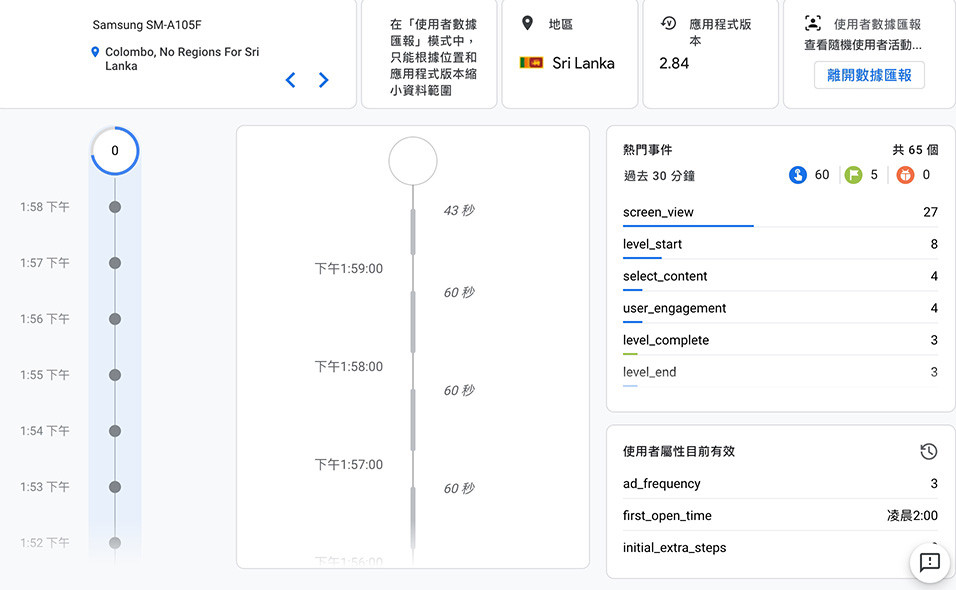
點擊右上方「編輯比較項目」按鈕,可以新增比較項目,即時觀察所有資料和比較項目的數據差異變化。
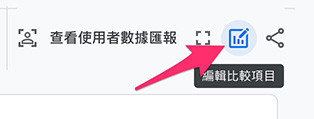
舉例來說,可以加入使用者地區為 United States 的比較項目,畫面中就會出現比較項目的資訊卡。
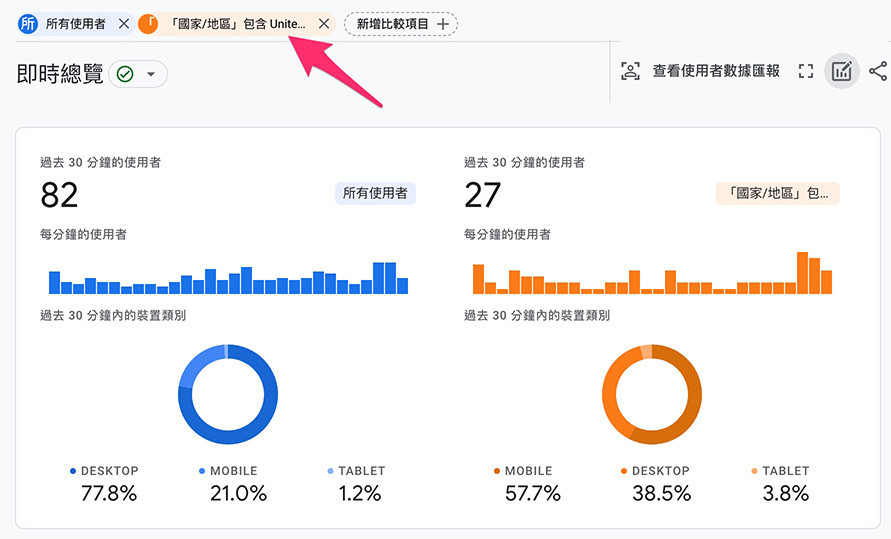
即時報表雖然名為「即時」,但是數據卻是三十分鐘內的統整數據,以及具有一分鐘左右才刷新一次的頻率,除此之外,透過「即時報表」可以快速查看常見數據資訊,是一個相當方便且常用的報表。
大家好,我是 OXXO,是個即將邁入中年的斜槓青年,我有個超過一千篇教學的 STEAM 教育學習網,有興趣可以參考下方連結呦~ ^_^
